Daptar eusi
Nalika damel sareng sajumlah ageung data ngakibatkeun ngahasilkeun sababaraha hasil. Dina Excel, aya cara anu pohara merenah pikeun nimba sababaraha hasil. Dina artikel ieu, kami bakal nunjukkeun anjeun kumaha ngagunakeun INDEX-MATCH rumus dina Excel pikeun ngahasilkeun sababaraha hasil.
Unduh Citakan Praktek
Anjeun tiasa ngundeur témplat Excel latihan gratis ti dieu sareng latihan nyalira.
INDEX MATCH Multiple Results.xlsx
4 Cara Mangpaat dina Nerapkeun INDEX & amp; Fungsi MATCH Babarengan dina Excel pikeun Ékstrak Sababaraha Hasil
Bagian ieu bakal ngabahas sacara rinci panggunaan fungsi INDEX sareng fungsi MATCH babarengan dina Excel pikeun meunang sababaraha hasil.
1. Manggihan Sababaraha Hasil dina Array maké Rumus INDEX MATCH dina Excel
Pertimbangkeun susunan data di handap ieu, dimana urang hayang manggihan tanda béda siswa ujian béda.
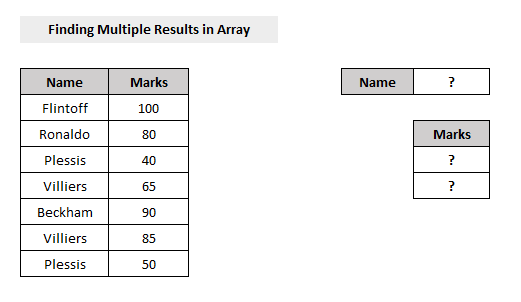
Urang bisa meunangkeun éta ku ngajalankeun rumus INDEX-MATCH dina lembar kerja urang.
Léngkah-léngkah pikeun manggihan sababaraha hasil dina sét array maké INDEX-MATCH fungsi dibéréndélkeun di handap.
Léngkah-léngkah:
- Pilih ngaran tina set data ( B5:B11 ) teras lebetkeun ngaran dina sél séjén pikeun ngagunakeun nomer rujukan sél engké (misalna ngaran Villiers dina Sél G4 ).
- Dina sél séjén nu Anjeun hoyongkeun salaku sél hasil anjeun ( misalna Sél G7 ), tuliskeunKacindekan
Artikel ieu ngajelaskeun sacara rinci kumaha cara ngagunakeun fungsi INDEX MATCH pikeun nimba sababaraha hasil dina Excel. Kuring miharep artikel ieu geus pisan mangpaat pikeun anjeun. Punten naros upami anjeun gaduh patarosan ngeunaan topik éta.
rumus ieu,
=INDEX($C$5:$C$11,SMALL(IF(ISNUMBER(MATCH($B$5:$B$11,$G$4,0)),MATCH(ROW($B$5:$B$11),ROW($B$5:$B$11)),""),ROWS($A$1:A1))) Di dieu,
$C$5:$C$11 = array pikeun milarian nilai lookup
$B$5:$B$11 = array dimana nilai lookup nyaeta
- Pencet Enter .
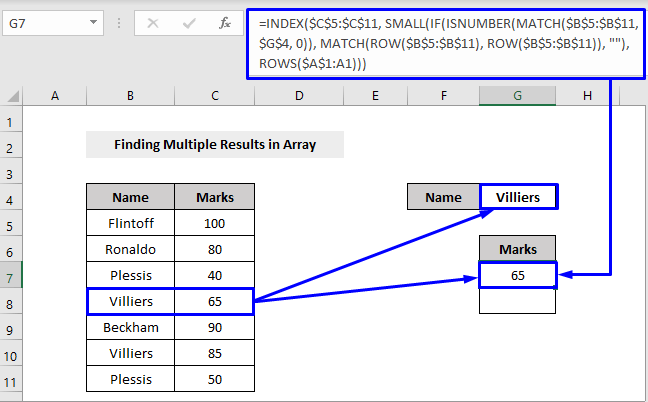
Anjeun bakal perhatikeun yén hasil pikeun data (misalna Villiers ) anu anjeun lebetkeun dina sél anu dipilih ( G4 ), bakal nembongan dina sél hasil (misalna 65 dina G7 ).
- Ayeuna séred baris ka handap ku Eusian Handle pikeun meunangkeun sesa hasil Anjeun tina nilai lookup nu sarua.
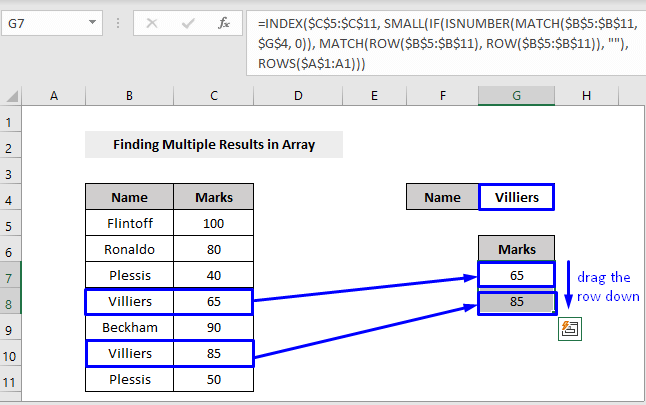
Kusabab prosés ieu teu konstan pikeun sagala nilai husus, jadi Anjeun bisa pilih data pilarian mana wae dina sél nu dipilih (misalna G4 ) jeung hasil pikeun data nu tangtu bakal otomatis diropéa dina sél hasil (misalna G7 ).
Pikeun leuwih paham tingali gif di handap ieu.
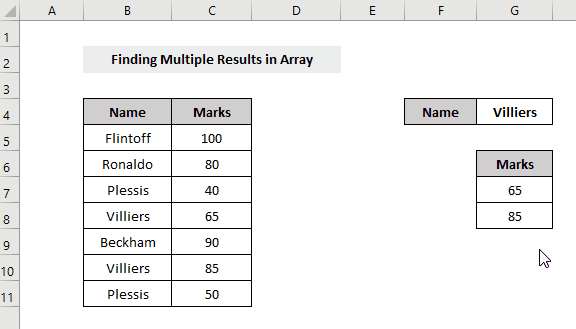
Rumus Rumus:
Hayu urang ngarecah rumusna pikeun ngarti kumaha urang meunang hasilna.
- MATCH($B$5:$B$11, $G$4, 0) jadi,
-> MATCH({"Flintoff"; " Ronaldo"; "Plessis"; "Villiers"; "Beckham"; "Villiers"; "Plessis"}, "Villiers", 0)
-> Kaluaran: {#N/A; #N/A; #N/A; 1; #N/A; 1; #N/A}
Katerangan: Upami nilai pamilarian mendakan anu cocog dina array lookup, fungsi MATCH mulihkeun 1 , upami teu kitu, éta mulih #N/A .
- ISNUMBER(MATCH($B$5:$B$11, $G$4, 0) janten,
-> ISNUMBER({#N/A; #N/A; #N/A; 1; #N/A; 1; #N/A})
-> Kaluaran: {PALSU; PALSU; PALSU; BENER; PALSU; BENER; PALSU}.
Katerangan: Kusabab Fungsi IF teu tiasa nanganan nilai kasalahan, janten Fungsi ISNUMBER dianggo di dieu pikeun ngarobah nilai array ka nilai Boolean.
- IF(ISNUMBER(MATCH($B$5:$B$11, $G$4, 0)), MATCH(ROW($B $5:$B$11), ROW($B$5:$B$11)), “”) jadi,
-> IF({PALSU; PALSU; PALSU ; BENER; PALSU; BENER; PALSU}, MATCH(ROW ($B$5:$B$11), ROW($B$5:$B$11)), “”)
janten
-> lamun({SALAH; SALAH; SALAH; BENER; SALAH; BENER; SALAH}, {1; 2; 3; 4; 5; 6; 7}, “”)
-> Kaluaran: {“”; “”; “”; 4; “”; 6}
Katerangan: Kahiji, Fungsi IF ngarobah nilai Boolean kana angka baris jeung kosong. Engké, MATCH jeung Fungsi ROW s ngitung arrays kalawan angka padeukeut, ti 1 nepi ka n, dimana n nyaéta idéntitas numerik panungtungan tina total ukuran rentang sél. Kusabab $B$5:$B$11 boga 7 niléy, jadi arrayna jadi {1; 2; 3; 4; 5; 6; 7} .
- LEUTIK(IF(ISNUMBER(MATCH($B$5:$B$11, $G$4, 0)), MATCH(ROW($B$5: $B$11), ROW($B$5:$B$11)), ""), ROWS($A$1:A1))) jadi
-> LEUTIK({“”; “”; “”; 4; “”; 6}, JARI ($A$1:A1))
-> LEUTIK({“”; “”; “”; 4; “”; 6}, 1)
-> Kaluaran: 4
Katerangan: Kahiji, Fungsi LEUTIK nangtukeun nilai nu mana nu bakal meunang dumasar kana jumlah baris. Salajengna, Fungsi Rows mulihkeun nomer anu robih unggal waktos sél disalin sareng nempelkeun kana sél di handap. Mimitina, éta balik 4 nurutkeun dataset kami. Dina sél salajengna di handap, ROWS ($A$1:A1) robah jadi ROWS ($A$1:A2) sarta mulangkeun 6 .
- INDEX($C$5:$C$11, LEUTIK(IF(ISNUMBER(MATCH($B$5:$B$11, $G$4, 0))), MATCH(ROW($B$5: $B$11), ROW($B$5:$B$11)), ""), ROWS($A$1:A1))) jadi
-> INDEKS($C$5:$C$11, 4)
-> Kaluaran: 65
Katerangan: The INDEX fungsi mulihkeun nilai tina Asép Sunandar Sunarya dibikeun dumasar kana hiji baris jeung nomer kolom. Nilai 4th dina array $C$5:$C$11 nyaeta 65 , jadi fungsi INDEX mulihkeun 65 dina sél G7 .
Baca Selengkapnya: lamun nganggo INDEX-MATCH dina Excel (3 Pendekatan anu Cocok)
2. Manggihan sababaraha Hasil Ngaran Acara upcoming urang & amp; Tanggal nganggo Rumus INDEX MATCH dina Excel
Sok urang poho ngeunaan tanggal kajadian penting. Dina kasus éta, INDEX MATCH fungsina salaku rescuers.
Di handap ieu data sampel dimana urang hayang nyaho ulang taun nu bakal datang diantara babaturan urang.
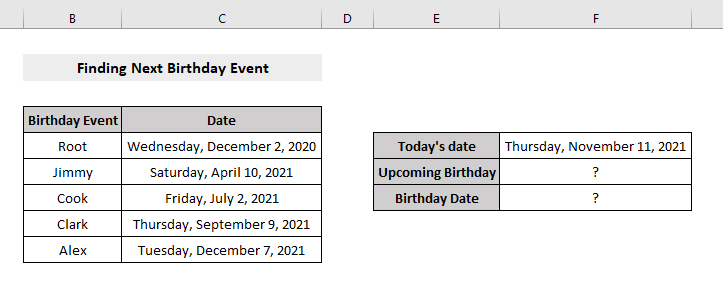
Ku kituna, naon anu urang lakukeun nyaéta, nerapkeun rumus INDEX MATCH pikeun manggihan saha ulang taun hareup jeung iraha éta.
Jadi, rumus pikeunterang nami jalmi atanapi nami acara anu bakal datang nyaéta,
=INDEX($B$5:$B$9,MATCH(F5,$C$5:$C$9,1)+1) 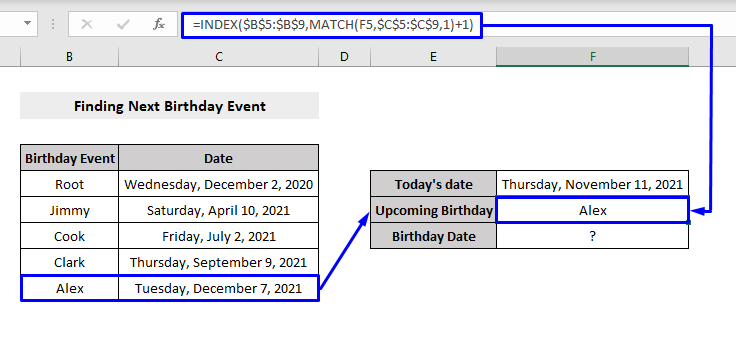
Jeung rumus pikeun terang tanggal kajadian anu bakal datang. nyaeta,
=INDEX($C$5:$C$9,MATCH(F5,$C$5:$C$9,1)+1) 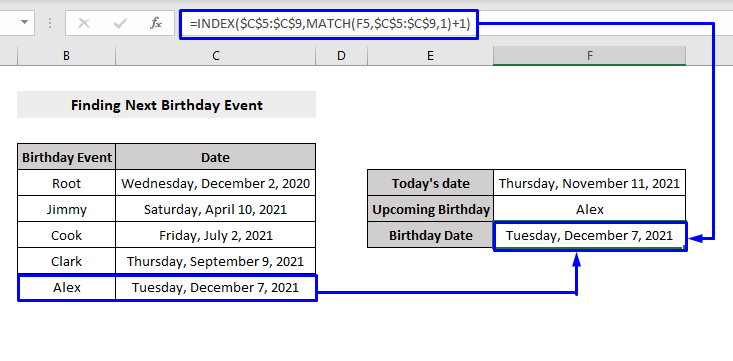
Rumus Rumus:
Hayu urang ngarecah rumus pikeun ngartos kumaha urang mendakan nami Alex sareng tanggal ulang taunna.
- MATCH(F5,$C$5:$C$9,1)
-> Kaluaran: 4
Katerangan: The MATCH Fungsi manggihan posisi nilai lookup ( Sél F5 = Kemis, 11 Nopémber 2021 ) dina konstanta array ( $C$5:$C$9 = daptar tanggal ) .
Dina conto ieu, urang teu hayang hiji patandingan pasti, urang hayang fungsi MATCH balik hiji perkiraan cocok, jadi urang nyetel argumen katilu ka 1 (atawa BENER ).
- INDEX($B$5:$B$9,MATCH(F5,$C$5:$C$9,1)+1 ) janten
-> INDEX($B$5:$B$9, 4) +1)
-> Kaluaran: Alex /(Ngaran acara)
Katerangan: Fungsi INDEX nyandak dua argumen pikeun mulangkeun nilai husus dina rentang hiji diménsi. Di dieu, rentang $B$5:$B$9 mimitina argumen jeung hasil nu urang tadi ti itungan dina bagian saméméhna (MATCH(F5,$C$5:$C$9, 1)) , posisi 4 , mangrupa argumen kadua. Éta hartosna urang milarian nilai anu aya dina posisi 4 dina $B$5:$B$9 rentang.
Jeung,
- INDEX($C$5:$C$9,MATCH(F5,$C$5:$C$9,1)+1) janten
-> INDEX($B$5:$B$9, 4) +1)
-> Kaluaran: Salasa, 7 Désémber 2021
Katerangan: Fungsi INDEX nyokot dua argumen pikeun mulangkeun nilai husus dina rentang hiji diménsi. Di dieu, rentang $C$5:$C$9 mimitina mangrupa argumen jeung hasil nu urang tadi ti itungan dina bagian saméméhna (MATCH(F5,$C$5:$C$9, 1)) , posisi 4 , mangrupa argumen kadua. Éta hartosna urang milarian nilai anu aya dina posisi 4 dina rentang $C$5:$C$9 .
Pikeun kéngingkeun tanggal acara anu bakal datang, kami ngan ukur nambihan hiji ka posisi sél balik ku fungsi MATCH , sarta eta masihan kami posisi sél tina tanggal acara salajengna.
Maca deui: Excel INDEX -Formula MATCH Pikeun Ngabalikeun Sababaraha Nilai sacara Horizontal
Bacaan Sarupa
- INDEX MATCH Sababaraha Kriteria sareng Wildcard dina Excel (Panduan Lengkep)
- [Dibereskeun!] INDEX MATCH Teu Ngabalikeun Niley anu Bener dina Excel (5 Alesanna)
- Kumaha Ngagunakeun INDEX MATCH Gantina VLOOKUP dina Excel (3 Cara)
- INDEX+MATCH jeung Nilai Duplikat dina Excel (3 Métode Gancang)
- Kumaha Milih Data Spésifik dina Excel (6 Métode)
3. Ngahasilkeun Sababaraha Hasil kana Kolom Pisahkeun nganggo Rumus INDEX MATCH dina Excel
Nepi ka ayeuna urang gaduhgeus meunang hasil baris-wijaksana. Tapi kumaha upami anjeun hoyong kéngingkeun hasil dina kolom anu misah .
Pertimbangkeun set data di handap ieu, anu diwangun ku tilu jinis profési anu ngagambarkeun sababaraha nami jalma.
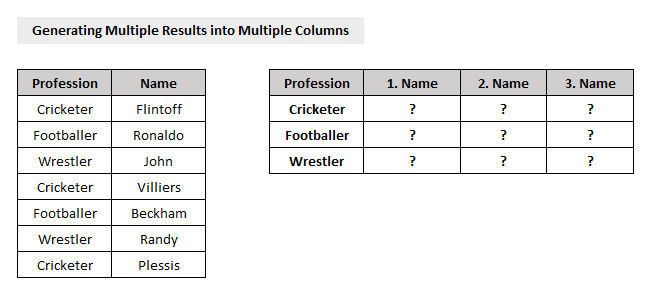
Urang hayang nyieun sakelompok jalma dumasar kana profési jeung urang hayang nempatkeun ngaran kolom-wijaksana nurutkeun profési maranéhanana.
Pikeun ékstrak sababaraha hasil cocog kana sél misah dina kolom misah, anjeun tiasa ngalakukeun trik saeutik kalayan fungsi INDEX .
Hayu urang diajar kumaha nimba sababaraha hasil patandingan dina sababaraha kolom dina Excel kalawan kombinasi INDEX fungsi jeung sajabana.
Léngkah-léngkah:
- Pilih profési tina rentang data ( B5:B11 ) jeung nempatkeun data dina sél séjén pikeun ngagunakeun nomer rujukan sél engké (misalna, profesi Cricketer dina Sél E5 ).
- Dina sél séjén nu Anjeun hoyong jadikeun salaku sél hasil anjeun (misalna Sél F5 ), tulis rumus ieu,
=IFERROR(INDEX($C$5:$C$11,SMALL(IF($B$5:$B$11=$E5,ROW(C5:C11)-MIN(ROW(C5:C11))+1),COLUMNS($E$5:E5))),"") Di dieu,
$C$5:$C$11 = ar ray pikeun milarian nilai lookup
$B$5:$B$11 = array dimana nilai lookup nyaeta
- Pencet Enter .
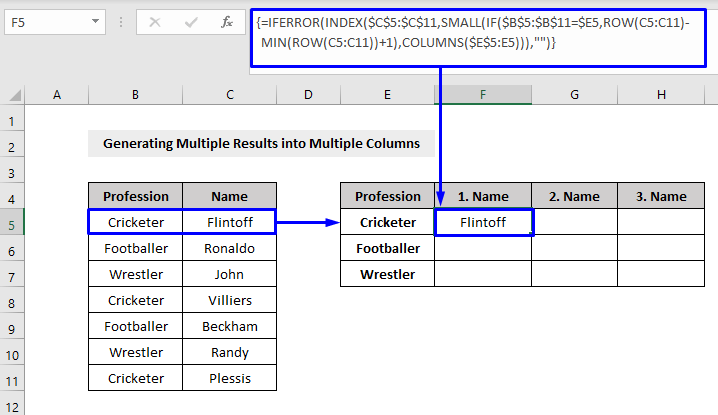
Anjeun bakal aya bewara yen hasil pikeun data (misalna. Cricketers ) nu disimpen dina sél nu dipilih ( E5 ), bakal muncul dina sél hasil (misalna Flintoff dina Sél F5 ).
- Ayeuna sered barisan sabudeureun Eusian Cecekelan pikeun meunangkeun sesa hasil Anjeun tina nilai lookup nu sarua dina sababaraha kolom misah.
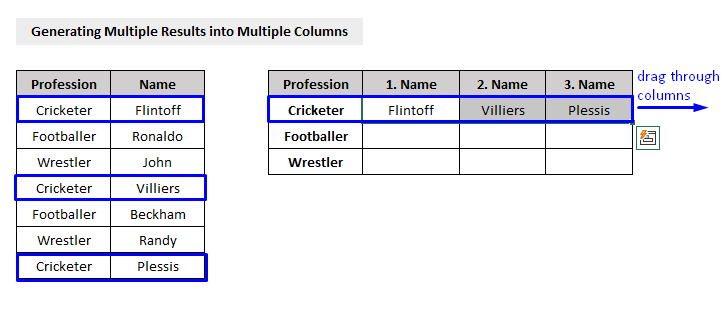
- Deui, sered baris sabudeureun ku Eusian Cecekelan pikeun meunangkeun sesa hasil Anjeun tina nilai lookup béda (misalna Maén Bal, Pegulat ) dina sababaraha kolom misah.
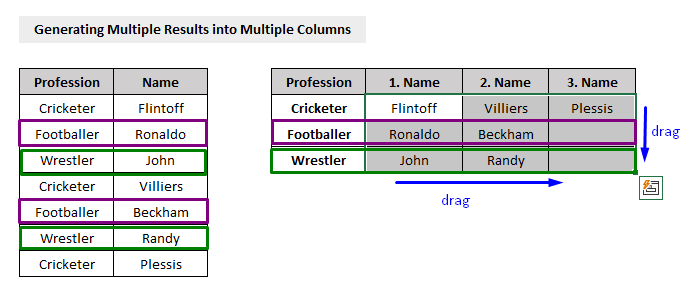
Rumus Rumus:
Hayu urang ngarecah rumusna pikeun ngarti kumaha hasilna.
- LEUTIK(LAMUN ($B$5:$B$11=$E5,BARIS($C$5:$C$11)-MIN(BARIS ($C$5:$C$11))+1),KOLOM($E$5:E5))
Urang geus nyaho tina diskusi saméméhna kumaha fungsi LEUTIK, IF jeung ROW gawé bareng, sarta kami ogé ngagunakeun trik éta di dieu pikeun ngahasilkeun. jumlah baris pakait jeung patandingan N-th. Sakali kami gaduh nomer baris, urang ngan saukur ngalebetkeun kana fungsi INDEX anu ngabalikeun nilai dina baris éta.
-> Kaluaran: ( sakumaha gambar di handap ieu )
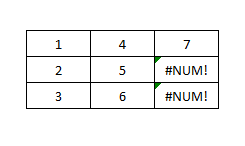
- INDEX($C$5:$C$11,LEUTIK(IF($B$5:$B$11) = $ E5, BARIS ($ C $ 5: $ C $ 11) -MIN (baris ($ C $ 5: $ C $ 11)) + 1), kolom ($ E $ 5: E5))) - & GT; ngalirkeun angka baris ka fungsi INDEX pikeun nimba nilai pikeun nomer baris pakait.
-> Kaluaran: ( sakumaha gambar. di handap )
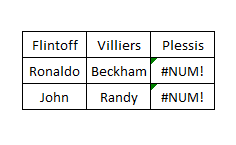
- IFERROR(INDEX ($C$5:$C$11,LEUTIK(IF ($B$5:$B$11=) $ E5, JARINGAN (C5: C11) -MIN (JARINGAN (C5: C11)) + 1), KOLOM ($ E $ 5: E5))), "") -> perhatikeun yén nalika kolom balik nilai nu teu aya, etangalungkeun kasalahan #NUM . Pikeun nyegah kasalahan, urang mungkus sakabeh rumus ku fungsi IFERROR pikeun nyekel kasalahan jeung nyetel string kosong (“”) salaku mulang.
-> Kaluaran: ( sakumaha gambar di handap ieu )
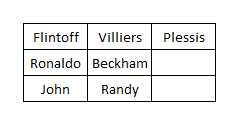
Baca deui: Excel INDEX MATCH pikeun Ngabalikeun Sababaraha Nilai dina Hiji Sél
4. Ekstrak Sababaraha Hasil kana Baris Pisah ngagunakeun Fungsi INDEX MATCH dina Excel
Mun anjeun wondering ngeunaan ékstraksi sababaraha hasil kana sababaraha jajar sakumaha cara anu sami anu urang lakukeun dina bagian sateuacana, rumusna nyaéta,
=IFERROR(INDEX($C$5:$C$11,SMALL(IF($B$5:$B$11=E$4,ROW(C5:C11)-MIN(ROW(C5:C11))+1),ROWS($E$5:E5))),"") 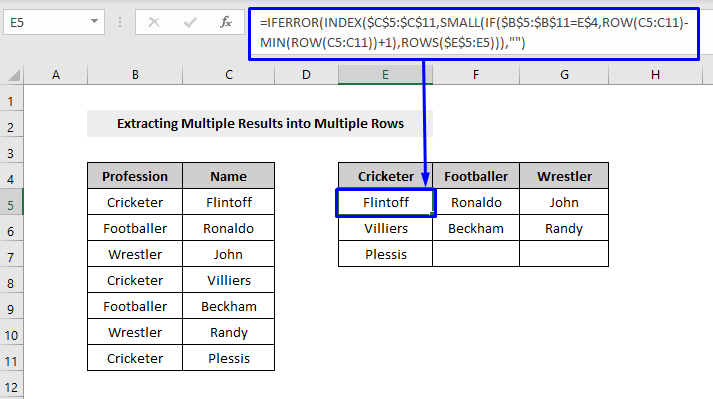
Jeung unggal detil séjénna kayaning Lengkah-lengkah jeung Rumus Ngarecahna sarua jeung dina bagian 3.
Poin-poin Utama nu Kudu Diingetkeun
- Salaku rentang susunan tabel data Pikeun milarian nilaina tetep, tong hilap nempatkeun tanda dollar ($) payuneun nomer rujukan sél dina tabel array.
- Nalika damel sareng nilai array, tong hilap pencét Ctrl + Shift + Enter dina keyboa anjeun rd bari extracting hasil. Mencét ngan Enter ngan ukur tiasa dianggo nalika anjeun nganggo Microsoft 365 .
- Sanggeus mencet Ctrl + Shift + Enter , anjeun bakal perhatikeun yén bar rumus ngalampirkeun rumus dina kurung keriting {} , nyatakeun salaku rumus array. Tong ngetik kurung {} sorangan, Excel otomatis ngalakukeun ieu kanggo anjeun.

